Die vorliegende Übersetzung wurde maschinell erstellt. Im Falle eines Konflikts oder eines Widerspruchs zwischen dieser übersetzten Fassung und der englischen Fassung (einschließlich infolge von Verzögerungen bei der Übersetzung) ist die englische Fassung maßgeblich.
Verwendung der automatischen zeitbasierten Skalierung
Wichtig
Der AWS OpsWorks Stacks Dienst hat am 26. Mai 2024 das Ende seiner Lebensdauer erreicht und wurde sowohl für neue als auch für bestehende Kunden deaktiviert. Wir empfehlen Kunden dringend, ihre Workloads so bald wie möglich auf andere Lösungen zu migrieren. Wenn Sie Fragen zur Migration haben, wenden Sie sich an das AWS Support Team auf AWS re:POST
Mit der zeitbasierten Skalierung können Sie steuern, wie viele Instances ein Layer zu bestimmten Tages- oder Wochentagen online haben soll, indem Sie Instances nach einem bestimmten Zeitplan starten oder stoppen. AWS OpsWorks Stacks überprüft alle paar Minuten und startet oder stoppt Instances nach Bedarf. Sie geben den Zeitplan folgendermaßen für jede Instance separat an:
-
Uhrzeit. Sie können zum Beispiel mehrere Instances tagsüber ausführen als nachts.
-
Wochentag. Sie können z. B. mehrere Instances an Wochentagen ausführen als an Wochenenden.
Anmerkung
Sie können keine bestimmten Datumsangaben angeben.
Themen
Hinzufügen einer zeitbasierten Instanz zu einer Ebene
Sie können entweder eine neue zeitbasierte Instance zu dem Layer hinzufügen oder eine bestehende Instanz verwenden.
So fügen Sie eine neue zeitbasierte Instance hinzu
-
Wählen Sie auf der Seite Instances die Option + Instance, um eine Instanz hinzuzufügen. Wählen Sie auf der Registerkarte Neu die Option Erweitert und dann zeitbasiert aus.

-
Konfigurieren Sie die Instanz. Wählen Sie dann Add Instance, um die Instanz dem Layer hinzuzufügen.
So fügen Sie eine vorhandene zeitbasierte Instance zu einem Layer hinzu
-
Wählen Sie auf der Seite Zeitbasierte Instanzen die Option + Instanz aus, wenn ein Layer bereits über eine zeitbasierte Instanz verfügt. Wählen Sie andernfalls Eine zeitbasierte Instanz hinzufügen aus. Wählen Sie dann den Tab Existierend.
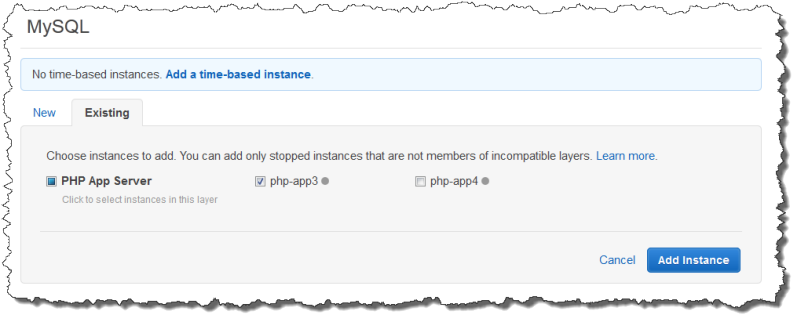
-
Wählen Sie auf der Registerkarte Existierend eine Instanz aus der Liste aus. Die Liste zeigt nur zeitbasierte Instances an.
Anmerkung
Wenn Sie Ihre Meinung zur Verwendung einer vorhandenen Instanz ändern, erstellen Sie auf der Registerkarte Neu eine neue Instanz, wie im vorherigen Verfahren beschrieben.
-
Wählen Sie Instanz hinzufügen, um die Instanz dem Layer hinzuzufügen.
Konfiguration einer zeitbasierten Instanz
Nachdem Sie eine zeitbasierte Instance zum Layer hinzufügen, konfigurieren Sie ihren Zeitplan wie folgt ein.
So konfigurieren Sie eine zeitbasierte Instance
-
Wählen Sie im Navigationsbereich unter Instances die Option Time-based aus.
-
Geben Sie die Online-Perioden für jede zeitbasierte Instanz an, indem Sie die entsprechenden Felder unter der gewünschten Stunde ausfüllen.
-
Um jeden Tag denselben Zeitplan zu verwenden, wählen Sie die Registerkarte Jeden Tag und geben Sie dann die Online-Zeiträume an.
-
Um an verschiedenen Tagen unterschiedliche Zeitpläne zu verwenden, wählen Sie jeden Tag und dann die entsprechenden Zeiträume aus.
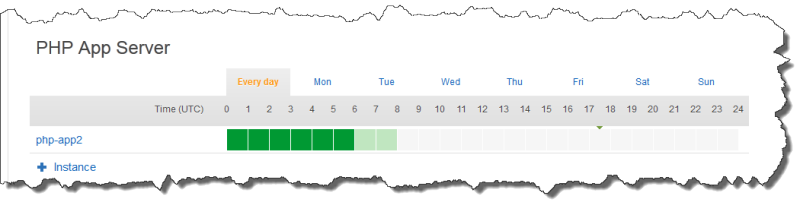
-
Anmerkung
Achten Sie darauf, dass Sie die Zeit berücksichtigen, die zum Starten einer Instance benötigt wird, und dass AWS OpsWorks Stacks nur alle paar Minuten überprüft, ob Instances gestartet oder gestoppt werden sollten. Wenn eine Instance z. B. um 1:00 Uhr ausgeführt werden soll, starten Sie sie um 0:00 Uhr. Andernfalls startet AWS OpsWorks Stacks die Instance möglicherweise erst einige Minuten nach 1:00 UTC, und es dauert noch einige Minuten, bis die Instance online ist.
Sie können die Online-Zeiträume einer Instance jederzeit ändern, indem Sie die vorherigen Schritte ausführen. Bei der nächsten Überprüfung durch AWS OpsWorks Stacks wird anhand des neuen Zeitplans bestimmt, ob Instances gestartet oder gestoppt werden sollen.
Anmerkung
Sie können einem Layer eine neue zeitbasierte Instanz hinzufügen, indem Sie die Seite Zeitbasiert öffnen und Zeitbasierte Instanz hinzufügen (falls Sie dem Layer noch keine zeitbasierte Instanz hinzugefügt haben) oder + Instanz (wenn der Layer bereits über eine oder mehrere zeitbasierte Instanzen verfügt) auswählen. Konfigurieren Sie dann die Instanz wie in den vorherigen Verfahren beschrieben.